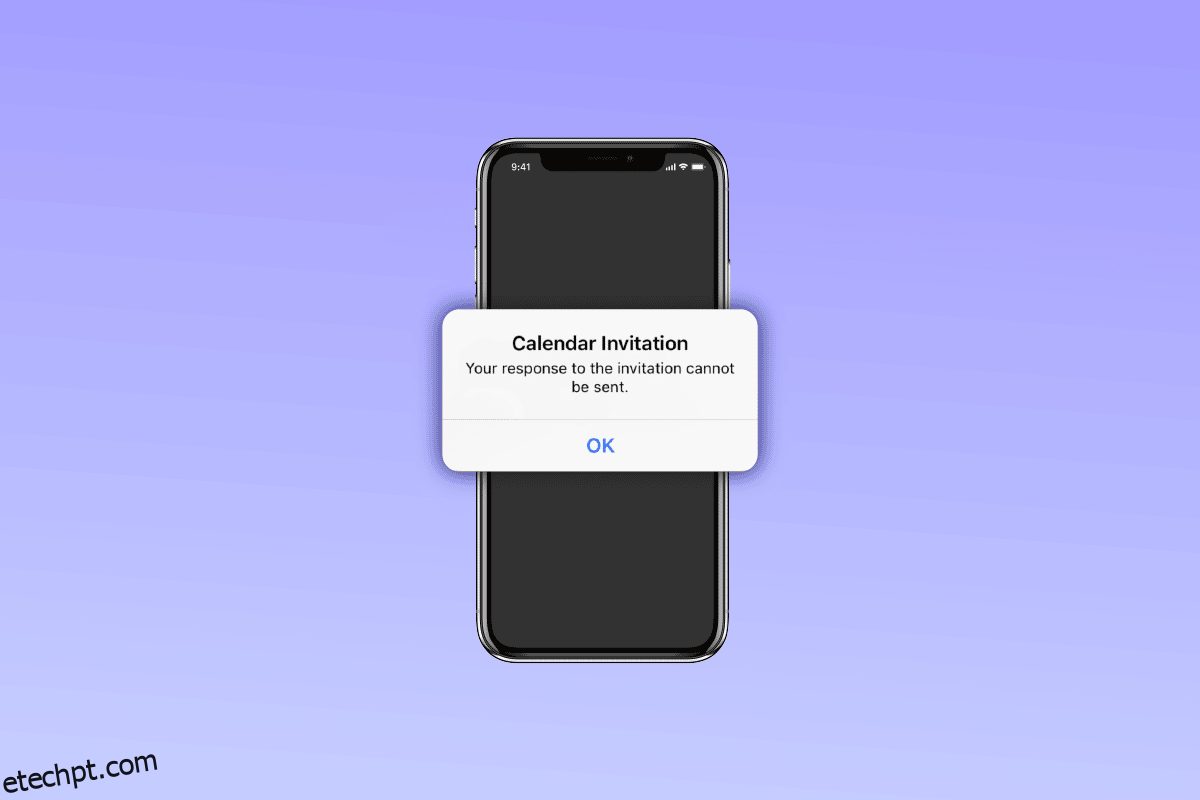O aplicativo Calendário no iPhone permite que os usuários do iPhone corrijam um evento em uma determinada hora e data e, depois que a programação é fixada, permite que os usuários enviem convites para outras pessoas em seus endereços de e-mail. As pessoas que receberam o convite podem responder ao convite rejeitando o convite ou aceitando o convite. A maioria dos usuários, ao responder ao convite do Calendário, não consegue responder a esse convite e o iPhone mostra a mensagem ao usuário dizendo que o convite do calendário do iPhone não pode ser enviado ou o convite do calendário não pode ser enviado do iPhone.

últimas postagens
Como corrigir o erro de convite de calendário do iPhone não pode ser enviado
Quando esta mensagem aparece que o convite de calendário do iPhone não pode ser enviado, pode ser muito frustrante e problemático, então se você souber o que causa esse problema e quais são as correções para isso, você pode lidar com esse erro de uma maneira melhor. Nesta postagem, informamos as causas do problema de convite de calendário do iPhone que não pode ser enviado e os métodos para corrigi-lo. Então, fique ligado com a gente.
O que faz com que o convite do calendário do iPhone não possa ser enviado?
Existem várias causas para esse problema, como:
- Se o seu iPhone não estiver atualizado, você pode enfrentar um problema de convite de calendário que não pode ser enviado para o iPhone.
- Se o seu aplicativo de calendário estiver desatualizado.
- Se houver uma falha que esteja afetando o aplicativo de calendário.
- Se o seu aplicativo de calendário não estiver sincronizado com precisão.
- Um cache antigo na memória do dispositivo também pode causar esse problema.
Como corrigir o convite do calendário não pode ser enviado no problema do iPhone
Sua resposta ao convite não pode ser enviada iPhone 11 significa que você enviou uma resposta ao convite que recebeu, aceitou ou rejeitou e, devido a algum tipo de erro, sua resposta não pode ser enviada. Não se preocupe, pois informaremos as soluções para esse problema nos seguintes pontos:
Método 1: Reiniciar o Roteador
Se a sua conexão com a Internet não estiver estável, isso também pode fazer com que o convite do calendário não possa ser enviado para o problema do iPhone. Portanto, verifique se o seu iPhone está conectado corretamente à Internet. Existem muitos fatores que podem afetar sua conexão com a Internet, por exemplo, sua localização, materiais ao seu redor e muito mais.
Método 2: reinicie o dispositivo iOS
Tente reiniciar seu dispositivo iOS para resolver sua resposta ao convite não pode ser enviado ao problema do iPhone 11. Pode haver um bug no seu dispositivo iOS que pode estar causando esse problema, portanto, reiniciar o dispositivo ajuda a eliminar falhas e bugs, dando assim ao seu iPhone um novo começo. Para reiniciar seu dispositivo iOS, siga as etapas abaixo:
1. Primeiro, você deve pressionar e segurar o botão de aumentar ou diminuir o volume e o botão lateral simultaneamente.
2. Em seguida, você precisa segurar os dois botões até que o slide para desligar esteja visível na tela.

3. Depois disso, deslize o ícone de energia vermelho e branco da esquerda para a direita para desligar o iPhone.
4. Aguarde 60 segundos para que seu iPhone possa desligar completamente.
5. Em seguida, pressione e segure o botão lateral até que o logotipo da Apple apareça na tela. Seu iPhone ligará novamente após algum tempo.
Verifique se sua resposta ao convite não pode ser enviada O problema do iPhone 11 pode ser resolvido ou não.
Método 3: atualizar calendários no iCloud
Esta etapa ressincronizará os dados do aplicativo no calendário, portanto, você pode tentar atualizar os calendários no método iCloud para corrigir o problema de convite de calendário do iPhone que não pode ser enviado.
1. Vá para as configurações do iPhone e toque no seu nome na parte superior.

2. Em seguida, toque no ícone do iCloud e desative os Calendários.

3. Depois disso, pare por alguns segundos e ligue-o novamente.
Método 4: ativar e desativar a conta do calendário
Você pode tentar ativar e desativar sua conta de calendário para corrigir o convite de calendário do iPhone não pode ser enviado. Experimente e siga os passos abaixo:
1. Primeiro, vá para as configurações do seu iPhone.

2. Em segundo lugar, vá para a opção Calendário na página Configurações.

3. Em seguida, escolha a opção Contas.

4. Você precisa selecionar a conta que está usando seu calendário e desativar o calendário dessa conta. A conta pode ser sua conta do Gmail ou conta do iCloud.
5. Depois disso, você receberá uma mensagem pop-up que mostra a exclusão do seu iPhone, clique nela para confirmar.
6. Em seguida, segure por um minuto e ligue-o novamente.
7. Agora, você deve reiniciar seu iPhone indo para as configurações gerais.
8. Clique em desligar e arraste o controle deslizante.
Método 5: forçar o fechamento do aplicativo de calendário
Quando você força o fechamento de qualquer aplicativo no iPhone, ele é apagado da memória e todos os dados relacionados são excluídos, até mesmo as informações da conta e o cache relacionados. Depois disso, o usuário precisa reiniciar esse aplicativo específico. Você pode optar pela opção de fechamento forçado no seu iPhone se o aplicativo não estiver funcionando corretamente. Siga as etapas abaixo para forçar o fechamento do aplicativo:
1. Se você possui um iPhone X ou o modelo mais recente do iPhone, deslize de baixo para cima na tela e pare no meio da tela. Isso mostrará todos os aplicativos em execução no momento.
2. Se você possui um iPhone 8 ou um modelo anterior de iPhone, clique duas vezes no botão Início para ver a lista de aplicativos usados recentemente.
3. Depois disso, deslize para a direita ou para a esquerda para procurar o aplicativo Calendário e deslize para cima para fechar o aplicativo Calendário.

4. Por fim, reinicie o aplicativo de calendário para ver se funciona.
Método 6: Atualize o dispositivo iOS para a versão mais recente
Se você não atualizou seu dispositivo para a versão mais recente, isso pode causar alguns bugs e falhas em seu dispositivo, o que pode levar ao erro de que o convite de calendário do iPhone não pode ser enviado. Portanto, mantenha seu iPhone atualizado. Para atualizar seu dispositivo iOS, siga as etapas abaixo:
1. Primeiro, vá para a opção Configuração no seu iPhone.

2. Em seguida, clique na opção Geral.

3. Depois disso, toque na opção Atualização de software.

4. Toque na opção de baixar e instalar, se aparecer uma mensagem solicitando a remoção temporária de aplicativos porque o iOS precisa de mais espaço para a atualização, clique em Continuar ou Cancelar.
5. Se você deseja que a atualização ocorra, toque na opção Instalar. Você também tem a opção de instalar o software mais tarde, escolhendo Instalar hoje à noite ou Lembrar-me mais tarde.
6. Se você clicar em Instalar hoje à noite e conectar seu dispositivo iOS à energia antes de dormir, seu dispositivo será atualizado automaticamente durante a noite.
Método 7: reinstalar o aplicativo de calendário
Você também pode tentar remover o aplicativo de calendário do seu iPhone e reinstalá-lo novamente. Mesmo que o aplicativo Calendário seja um aplicativo pré-instalado em seu telefone, você ainda pode removê-lo. Você não perderia nenhum dos dados do aplicativo Calendário, incluindo reuniões agendadas, compromissos, lembretes e muito mais, pois estão diretamente vinculados à sua conta que você vinculou ao seu calendário.
1. Primeiro, pressione e segure o ícone do aplicativo Calendário na tela inicial do seu iPhone.

2. Em seguida, toque em Remover aplicativo quando o menu de ação rápida aparecer.

3. Depois disso, abra a App Store e clique em Pesquisar no canto inferior direito da tela. Escreva Calendário na barra de pesquisa.

4. Em seguida, reinstale o aplicativo de calendário.
5. Por fim, aguarde a reinstalação do aplicativo de calendário e abra-o na tela inicial.
Depois de reinstalá-lo, certifique-se de sincronizá-lo com sua conta para recuperar todos os dados do seu calendário. Depois de tentar esse método, você verá que o problema de convite de calendário do iPhone não pode ser enviado será resolvido.
Método 8: redefinição de fábrica do iPhone
Esta é uma medida extrema e uma redefinição de fábrica removeria todo o conteúdo do seu iPhone. Após a redefinição de fábrica, você precisará recomeçar completamente.
1. Primeiro, vá para a opção Configurações.

2. Em seguida, vá para a opção Geral e você encontrará Transferir ou Redefinir iPhone.

3. Por fim, clique em Apagar todo o conteúdo e configurações.
Método 9: entre em contato com o suporte da Apple
Você também pode entrar em contato com o suporte da Apple para receber uma opinião profissional sobre quais métodos você deve optar. A Apple fornece um help desk online que oferece artigos e suporte ao vivo de sua sede. Você pode procurar o suporte para iPhone site no suporte da Apple para a solução para sua resposta ao convite não pode ser enviado problema do iPhone 11.

***
Espero que agora você tenha aprendido quais métodos usar para corrigir o problema de convite de calendário do iPhone que não pode ser enviado. Acredito que agora, quando você enfrenta o problema do convite do calendário, não pode ser enviado para o iPhone, portanto, você poderá responder o que causa esse problema e quais são os métodos para corrigi-lo. Você deve visitar nossa página para atualizações regulares e, se tiver alguma sugestão e dúvida, comente abaixo.